Gdzie pobrać dyski laptopa ASUS i jak je zainstalować

- 2707
- 547
- Pan Sara Łapiński
W jednej z poprzednich instrukcji podałem informacje o tym, jak zainstalować sterowniki na laptopie, ale była to głównie ogólna informacja. Tutaj, bardziej szczegółowo o tym samym, w odniesieniu do laptopów ASUS, a mianowicie, gdzie pobrać sterowniki, w której kolejności lepiej jest zainstalować i jakie problemy są możliwe dla tych działań.
Zauważam, że w niektórych przypadkach lepiej jest skorzystać z możliwości przywrócenia laptopa z kopii zapasowej utworzonej przez producenta: W tym przypadku system Windows jest automatycznie instalowany, instalując wszystkie sterowniki i narzędzia. Następnie wskazane jest, aby aktualizować sterowniki karty graficznej (może to pozytywnie wpłynąć na wydajność). Przeczytaj więcej na ten temat w artykule, jak zresetować laptopa do ustawień fabrycznych.
Kolejny niuans, na który chcę zwrócić uwagę: nie powinieneś używać różnych sterowników do instalowania sterowników na laptopie, ze względu na określony sprzęt dla każdego modelu. Można to uzasadnić, aby szybko zainstalować sterownik sieci adaptera lub Wi-Fi, a następnie pobrać oficjalne sterowniki, ale nie powinieneś polegać na sterowniku instalacji wszystkich sterowników (możesz stracić część funkcji, problemy z zakupem za pomocą problemów z zakupem z bateria i tak dalej).
Ładowanie sterowników ASUS
Niektórzy użytkownicy, szukając, gdzie pobrać sterowniki na laptopie ASUS, mają do czynienia z faktem, że na różnych stronach mogą zostać poproszeni o wysłanie SMS -ów, lub po prostu zainstalowane są niezrozumiałe narzędzia zamiast sterowników. Aby tak się nie stało, zamiast znaleźć sterowników (na przykład, znalazłeś ten artykuł, słusznie?) Wystarczy przejść do strony http: // www.Asus.Com/ru, to znaczy oficjalna strona producenta laptopa, a następnie naciśnij element „wsparcie” w menu u góry.

Na następnej stronie wprowadź nazwę modelu laptopa, tylko oznaczenie litery i kliknij przycisk Enter lub ikonę wyszukiwania na stronie.
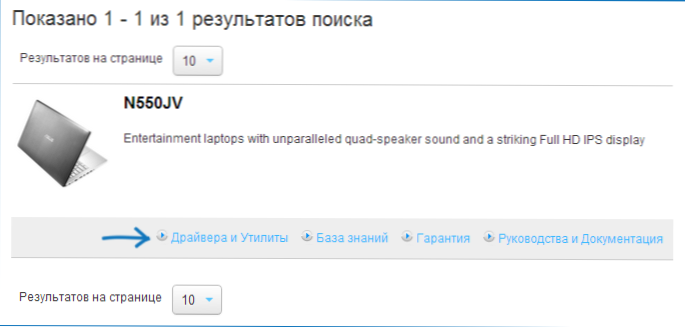
W wynikach wyszukiwania zobaczysz wszystkie produkty ASUS, które spełniają Twoje żądanie. Wybierz właściwy i kliknij łącze „Sterowniki i narzędzie”.
Następnym etapem jest wybór systemu operacyjnego, wybierz swój. Zauważam, że jeśli na przykład zainstalowałeś system Windows 7 na laptopie i zaoferujesz pobieranie tylko sterowników dla systemu Windows 8 (lub odwrotnie), po prostu je wybierz - nie ma problemów z rzadkimi wyjątkami (wybierz prawidłowe rozładowanie: 64 -bitowe lub 32 -bitowe).
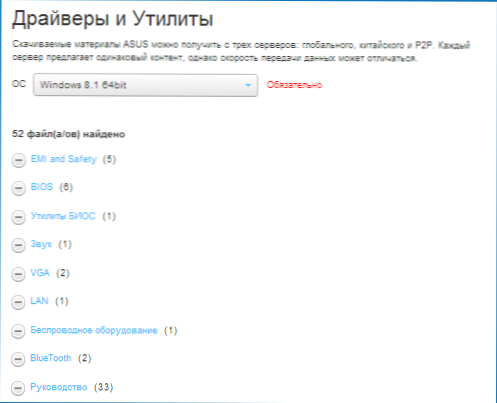
Po dokonaniu wyboru pozostaje w celu pobrania wszystkich sterowników.
Zwróć uwagę na kolejne trzy punkty:
- Część linków w pierwszej sekcji doprowadzi do instrukcji PDF i dokumentów, nie zwracaj uwagi, po prostu wróć do ładowania kierowców.
- Jeśli Windows 8 został zainstalowany na laptopie, a przy wyborze systemu operacyjnego do pobierania sterowników, wybrałeś system Windows 8.1, potem nie wszystkie sterowniki zostaną tam wyświetlone, ale tylko te, które zostały zaktualizowane do nowej wersji. Lepiej jest wybrać Windows 8, pobrać wszystkie sterowniki, a następnie załadować z sekcji Windows 8.1.
- Uważnie przeczytaj informacje podane każdemu kierowcy: w przypadku niektórych urządzeń istnieje kilka czynników sterowników różnych wersji jednocze. Informacje są podawane w języku angielskim, ale możesz użyć tłumacza online lub tłumaczenia wbudowanego w przeglądarkę.
Po załadowaniu wszystkich sterowników na komputer możesz zacząć je instalować.
Instalacja sterowników na laptopie ASUS
Większość kierowców załadowanych z oficjalnej strony internetowej będzie archiwum zip, w którym znajdują się sami kierowcy. Będziesz musiał rozpakować to archiwum, a następnie uruchomić plik konfiguracji.exe w nim lub jeśli żaden archiwnik nie został jeszcze zainstalowany (ale najprawdopodobniej tak, jeśli Windows właśnie został ponownie zainstalowany), możesz po prostu otworzyć pakiet zip (jak wskazują te archiwa) i uruchomić plik instalacyjny, a następnie uruchomić plik instalacyjny, a następnie Przejrzyj prosty proces instalacji.
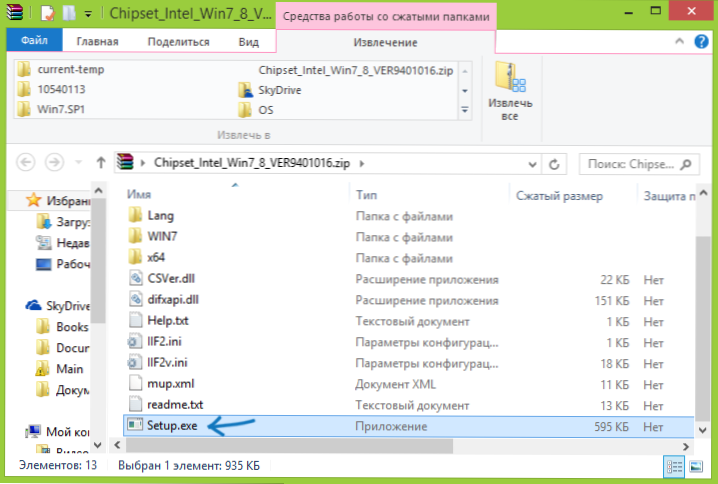
W niektórych przypadkach, na przykład, gdy są sterowniki tylko dla systemu Windows 8 i 8.1, i zainstalowałeś Windows 7, lepiej uruchomić plik instalacyjny w trybie kombinacji z poprzednią wersją systemu operacyjnego (w tym celu kliknij plik instalacyjny za pomocą odpowiedniego przycisku myszy, wybierz właściwości i wskazuj odpowiednią wartość w parametrach kompatybilności).
Kolejnym często zadawanym pytaniem jest to, czy konieczne jest ponowne uruchomienie komputera za każdym razem, gdy program instalacyjny pyta o to. W rzeczywistości nie jest to konieczne, ale w niektórych przypadkach wskazane jest to. Jeśli nie wiesz dokładnie, kiedy jest to „pożądane”, a kiedy nie jest, lepiej jest ponownie uruchomić za każdym razem, gdy pojawia się taka oferta. Więc zajmie to więcej czasu, ale bardziej prawdopodobne, że zainstalowanie wszystkich sterowników odniesie sukces.
Zalecana procedura instalowania sterowników
W przypadku większości laptopów, w tym ASUS, aby instalacja zakończyła się powodzeniem, zaleca się przestrzeganie określonego zamówienia. Od modelu do modelu określone sterowniki mogą się różnić, ale ogólna kolejność wygląda następująco:
- Chipset - kierowca chipsetu płyty głównej laptopa;
- Sterowniki z sekcji „Inne” - Interfejs silnika Intel Management, Intel Rapid Storage Driver i inne konkretne sterowniki mogą się różnić w zależności od płyty głównej i procesora.
- Ponadto sterowniki można zainstalować w kolejności, w jakiej są prezentowane na stronie - dźwięk, karta graficzna (VGA), LAN, czytnik kart, panel dotykowy, sprzęt bezprzewodowy (WI -FI), Bluetooth.
- Ustaw pliki załadowane z sekcji „narzędzia”, gdy wszystkie pozostałe sterowniki są już zainstalowane.
Mam nadzieję, że jest to dość prosty przewodnik, aby zainstalować sterowniki na laptopie ASUS, a jeśli pojawią się pytania, zapytaj w komentarzach do artykułu, postaram się odpowiedzieć.
- « Najlepszy laptop na 2014 rok (początek roku)
- Jak wyłączyć automatyczne wiązanie dysków (i dysków flash) w systemie Windows 7, 8 i 8.1 »

